Manual del usuario de Numbers para Mac
- Bienvenido
-
- Introducción a Numbers
- Introducción a las imágenes, gráficas y otros objetos
- Crear una hoja de cálculo
- Abrir o cerrar hojas de cálculo
- Personalizar las plantillas
- Usar las hojas
- Deshacer o rehacer cambios
- Guardar tu hoja de cálculo
- Buscar una hoja de cálculo
- Eliminar una hoja de cálculo
- Imprimir una hoja de cálculo
- Cambiar el fondo de la hoja de cálculo
- Touch Bar para Numbers
- Usar VoiceOver para crear una hoja de cálculo
-
- Seleccionar texto y colocar el punto de inserción
- Usar una función rápida de teclado para aplicar un estilo
- Formatear listas
- Añadir y editar ecuaciones
- Añadir un efecto de resaltado al texto
- Enlace a una página web, correo electrónico u hoja en la app Numbers del Mac
- Añadir reglas (líneas) para separar texto
-
- Usar iCloud con Numbers
- Importar un archivo de Excel o de texto
- Exportar a Excel o a otro formato de archivo
- Reducir el tamaño del archivo de una hoja de cálculo
- Guardar una hoja de cálculo grande como un archivo de paquete
- Restaurar una versión anterior de una hoja de cálculo
- Mover una hoja de cálculo
- Bloquear una hoja de cálculo
- Proteger con contraseña una hoja de cálculo
- Crear y gestionar plantillas
- Copyright

Touch Bar para la app Numbers del Mac
Si tienes un Mac con Touch Bar, puedes usar los gestos que ya conoces —como pulsar, deslizar y arrastrar— directamente en la Touch Bar para editar hojas de cálculo en Numbers. Los controles de la Touch Bar cambian en función de lo que esté seleccionado en la hoja de cálculo.
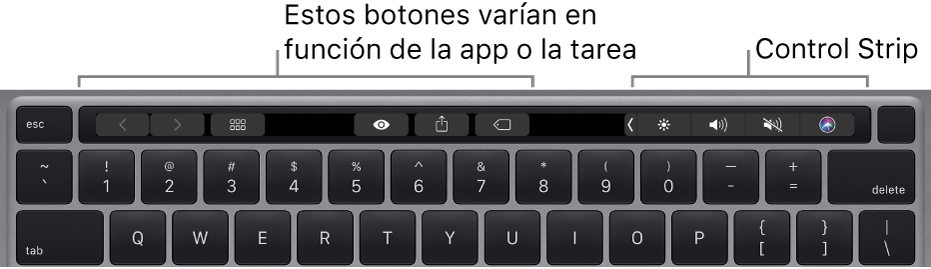
Por ejemplo, si seleccionas una tabla, la Touch Bar mostrará controles para añadir o eliminar filas y columnas.
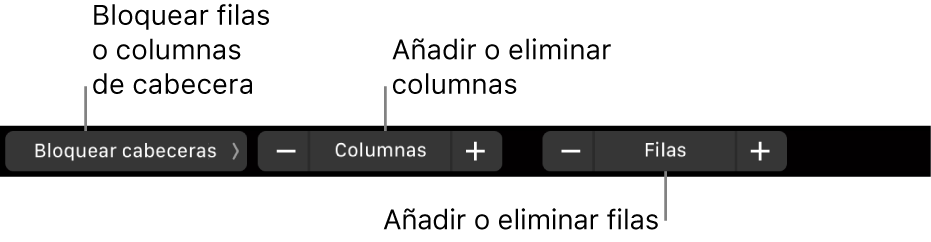
Pulsa Formato cuando se selecciona una celda para ver las opciones de formato para tus datos.

Pulsa Fórmula cuando se selecciona una celda para elegir entre las fórmulas habituales o insertar tu propia fórmula.

Mostrar los controles de Numbers
Si no ves los controles para editar texto y realizar otras tareas en Numbers, actívalos en las Preferencias del Sistema.
En la esquina superior izquierda de la pantalla, selecciona el menú Apple
 > Preferencias del Sistema.
> Preferencias del Sistema.Haz clic en Teclado y, a continuación, haz clic en el botón Teclado.
Haz clic en el menú desplegable situado junto a “Touch Bar” y, a continuación, selecciona los controles de app.
Encontrarás más información acerca del uso de la Touch Bar en el manual del usuario de macOS.